Configurare un disco e un modello di macchina virtuale per distribuire macchine virtuali schermate
Le macchine virtuali schermate vengono distribuite nell'infrastruttura di calcolo di System Center Virtual Machine Manager (VMM) usando un disco rigido della macchina virtuale firmato (VHDX) e facoltativamente con un modello di macchina virtuale. Questo articolo descrive come aggiungere dischi modello firmati a VMM, configurare un disco dell'utilità di schermatura, distribuire nuove macchine virtuali schermate e convertire le macchine virtuali esistenti in macchine virtuali schermate in VMM.
Prima di iniziare
- Il disco modello firmato usato per creare il modello di macchina virtuale schermata deve avere la famiglia e la versione contrassegnate.
- La libreria VMM a cui si aggiunge il disco modello firmato deve essere accessibile ai cloud da cui verrà effettuato il provisioning delle macchine virtuali schermate.
- La libreria condivisa deve essere aggiunta ai cloud da cui verrà effettuato il provisioning delle macchine virtuali schermate (non in modalità di sola lettura).
Aggiungere dischi modello firmati per le macchine virtuali schermate alla libreria VMM
Le macchine virtuali schermate possono essere distribuite in due modi: distribuendo direttamente da un disco modello firmato o convertendo una macchina virtuale esistente in una macchina virtuale schermata.
I dischi modello firmati assicurano ai tenant che il contenuto del disco non sia stato modificato e consenta ai tenant di trasferire in modo sicuro i segreti di distribuzione, ad esempio password di amministratore e certificati alla macchina virtuale in modo crittografato. Per questo motivo, è preferibile distribuire macchine virtuali schermate da dischi modello firmati.
Per preparare e aggiungere un disco modello firmato alla libreria VMM, seguire questa procedura:
- Preparare un disco modello firmato in un computer che esegue Windows Server 2016 con Esperienza desktop o Windows 10 o Windows 11 con gli strumenti di amministrazione remota del server installati.
- Preparare un disco modello firmato in un computer che esegue Windows Server 2016 o 2019 con Esperienza desktop o versioni successive o Windows 10 o Windows 11 con gli strumenti di amministrazione remota del server installati.
- Preparare un disco modello firmato in un computer che esegue Windows Server 2025 o 2022 o 2019 con Esperienza desktop o Windows 10 o Windows 11 con gli strumenti di amministrazione remota del server installati.
Copiare il disco modello in una condivisione di libreria (\\<vmmserver>\MSSCVMMLibrary\VHD per impostazione predefinita) e aggiornare il server di libreria.
Per fornire a VMM informazioni sul sistema operativo sul disco modello, in Libreria fare clic con il pulsante destro del mouse su Proprietà disco>.
In Sistema operativo selezionare il sistema operativo installato sul disco. Indica a VMM che VHDX non è vuoto. L'icona dello scudo accanto al nome del disco lo indica come disco modello firmato per le macchine virtuali schermate. Fornire le informazioni sulla famiglia e sul rilascio del disco per rendere disponibili le risorse nel portale self-service di Azure Pack tenant (facoltativo).
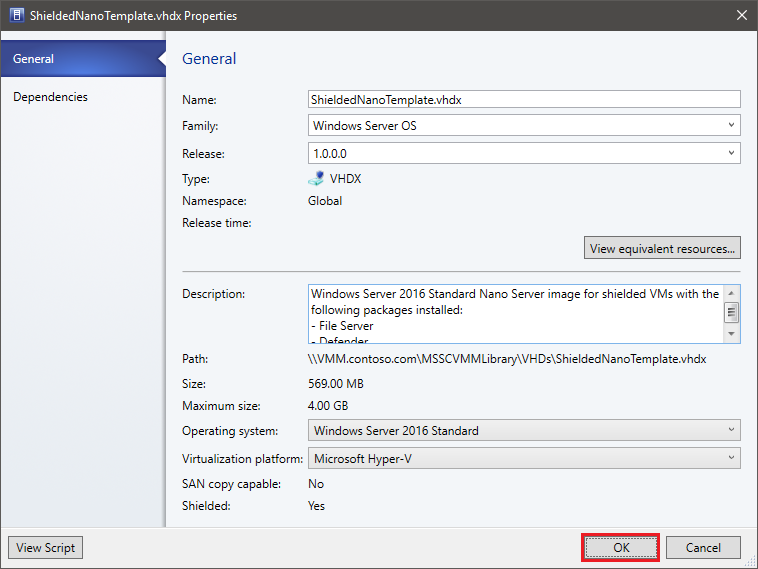
Selezionare OK per salvare le proprietà del disco modello firmato.
Creare un modello di macchina virtuale schermata
Facoltativamente, è possibile creare un modello di macchina virtuale schermata usando un disco modello firmato. I modelli di macchina virtuale definiscono le risorse delle macchine virtuali, ad esempio il numero di CPU, la RAM e la rete per un disco del sistema operativo.
I modelli per le macchine virtuali schermate variano leggermente rispetto a un modello di macchina virtuale normale. Alcune impostazioni sono fisse; Ad esempio, la macchina virtuale deve essere una macchina virtuale di seconda generazione con avvio protetto abilitato. Creare il modello di macchina virtuale come segue:
- Selezionare Libreria>Crea modello di macchina virtuale. In Seleziona origine selezionare Usa un modello di macchina virtuale esistente o un disco rigido virtuale archiviato nella libreria >Sfoglia.
- Selezionare il disco modello firmato, specificare un nome modello e una descrizione facoltativa e selezionare OK.
- In Configura hardware specificare le proprietà hardware per le macchine virtuali create dal modello. Verificare che sia configurata e disponibile almeno una scheda di interfaccia di rete. I tenant si connettono a macchine virtuali schermate tramite Connessione Desktop remoto, Gestione remota Windows o altri strumenti di gestione remota che richiedono la rete.
- Se si vuole usare gli indirizzi IP statici nel pool di tenant, è necessario informare i tenant. I tenant devono fornire un file di risposte con valori specializzati in una macchina virtuale schermata. Per supportare pool IP statici sono necessari valori segnaposto speciali e noti.
- In Configura sistema operativo specificare la versione del sistema operativo, il nome del computer, il codice Product Key e il fuso orario. Il tenant fornisce informazioni sicure, ad esempio la password dell'amministratore in un file di dati di schermatura (. PDK), che verranno forniti durante il provisioning di una nuova macchina virtuale. Se si specifica un codice Product Key, assicurarsi che sia valido per il sistema operativo nel disco modello. In caso contrario, il provisioning della macchina virtuale non verrà eseguito correttamente. Dopo aver creato il modello di macchina virtuale, assicurarsi che sia disponibile per il ruolo utente Amministratore tenant. I tenant possono quindi usarlo per effettuare il provisioning di nuove macchine virtuali.
Configurare il disco rigido virtuale dell'helper di schermatura
Le macchine virtuali Windows esistenti possono anche essere convertite in macchine virtuali schermate con l'uso di un disco rigido virtuale dell'helper di schermatura. Il disco rigido virtuale helper è un disco speciale preparato con gli strumenti per crittografare l'unità del sistema operativo di un'altra macchina virtuale. VMM deve essere configurato con un disco rigido virtuale helper prima di poter proteggere le macchine virtuali esistenti.
- Preparare un disco rigido virtuale helper in un computer che esegue Windows Server 2016 o Windows 10 con gli strumenti di amministrazione remota del server installati.
- Preparare un disco rigido virtuale helper in un computer che esegue Windows Server 2019 o versione successiva o Windows 10/11 con gli strumenti di amministrazione remota del server installati.
- Copiare il disco rigido virtuale helper in una condivisione di libreria e aggiornare il server di libreria.
- Nella console VMM selezionare Impostazioni impostazioni>servizio sorveglianza host.
- Nella sezione VHD helper di schermatura selezionare Sfoglia e selezionare il disco rigido virtuale helper nell'elenco dei file nelle condivisioni di libreria.
- Fare clic su Fine per salvare la configurazione.
Dopo aver configurato il disco rigido virtuale dell'helper di schermatura, è possibile passare allo scudo di una macchina virtuale esistente.
Passaggi successivi
Vedere Effettuare il provisioning di macchine virtuali schermate per comprendere come distribuire macchine virtuali schermate in un'infrastruttura di calcolo VMM.